Como definir toque personalizado no iPhone com ou sem iTunes
É bem sabido que o iPhone vem com uma coleção de toques e sons integrados. No entanto, é muito pequeno em comparação com a enorme base de usuários. Claro, você também pode comprar toques na iTunes Store, mas é um pouco caro. Outra opção é fazer toques personalizados com sua música favorita. Este guia mostra as maneiras eficazes de definir uma música como toque em um iPhone para iniciantes.
CONTEÚDO DA PÁGINA:
Parte 1: Como definir qualquer música como toque do iPhone
A melhor maneira de adicionar toques personalizados a um iPhone é Apeaksoft MobieTrans. Ele oferece recursos de nível profissional de uma forma que todos podem aprender rapidamente. A interface amigável permite que pessoas comuns naveguem facilmente. Mais importante, ele pode ignorar a proteção de direitos autorais em músicas e definir toques de iPhone de qualquer música sem o iTunes.
- Crie toques para iPhone a partir de qualquer música.
- Otimize a qualidade do áudio usando tecnologia avançada.
- Ouça previamente os toques do iPhone com o reprodutor de áudio integrado.
- Ofereça recursos de bônus, como gerenciamento de música.
- Compatível com as versões mais recentes de iPhones e iOS.
Download seguro

Como adicionar toque personalizado no seu iPhone
Passo 1. Conecte-se ao seu iPhone
Inicie o melhor software de criação de toques assim que instalá-lo no seu computador. Em seguida, conecte seu iPhone à mesma máquina com um cabo Lightning. Contanto que seu dispositivo seja detectado, vá para o Música aba na barra lateral esquerda. Aqui você pode ver todas as músicas no seu iPhone. Clique no ringtone Maker botão na faixa superior. Ou mude para a Caixa de ferramentas no lado esquerdo e escolha ringtone Maker.
Dicas: Este criador de toques também pode definir toques específicos para contatos no Android.
Passo 2. Adicionar uma música
Clique na Adicionar arquivo do dispositivo botão e, em seguida, selecione uma música no seu iPhone. Se você deseja editar uma música no seu disco rígido, clique Adicionar arquivo do PC ao invés.
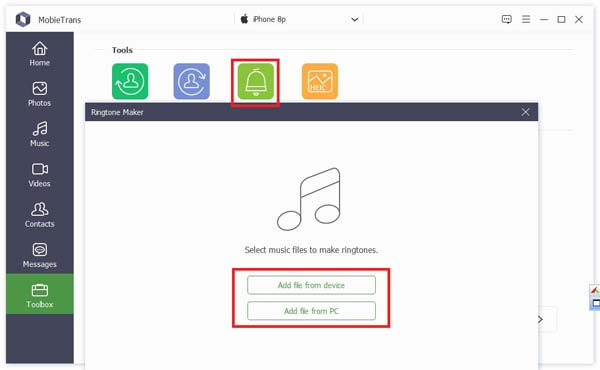
Passo 3. Transferir toque para iPhone
Digite o novo começo para o toque no Definir ponto de partida campo e defina a posição final no Definir ponto final campo. Em seguida, ajuste o volume. Clique no Abra botão e defina um diretório para salvar o toque. Marque a caixa de seleção ao lado de Adicionar ao dispositivo. Por fim, clique no Gerar botão para adicionar uma música para um toque para o iPhone imediatamente. A propósito, este programa também pode ajudá-lo transferir fotos do iPhone para o iPhone.

Passo 4. Defina um toque personalizado
Quando terminar, ligue o seu iPhone, vá para o Configurações app, escolha Sons e Haptics, toque toquee defina o toque baixado no seu iPhone.
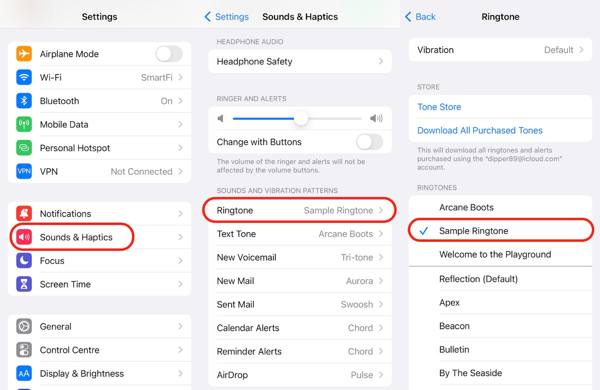
Se você quiser definir toques diferentes para contatos diferentes, escolha um contato em seu Contactos aplicativo. Toque em Editar botão, escolha toque, e selecione o toque baixado. Toque em Pronto para confirmar.
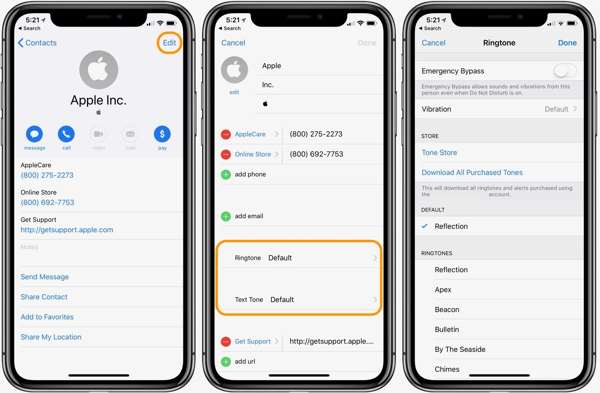
Parte 2: Como definir toque personalizado no iPhone com o iTunes
Se você espera definir um toque no iPhone 12 ou outros modelos da biblioteca de música, o iTunes é uma opção fácil. Ele ainda está disponível no Windows e macOS Mojave ou mais antigo. Para macOS Catalina e superior, você pode usar o aplicativo Music integrado para fazer o trabalho. Esteja ciente de que o iTunes/Music só pode processar músicas desprotegidas.
Passo 1. Abra a versão mais recente do iTunes ou do aplicativo Music. Se a música não estiver na sua biblioteca, importe-a do Envie o menu.
Passo 2. Vou ao Bibliotecae digite o canções guia no lado esquerdo.
Passo 3. Encontre a música do iTunes para definir como toque, clique com o botão direito nela e escolha Obter Informações no menu de contexto.

Passo 4. Mudar para o Opções guia na caixa de diálogo pop-up. Marque as caixas ao lado da começo e Pare opções. Em seguida, defina o novo início e fim do toque no começo e Pare campos. A duração de um toque de iPhone é de até 30 segundos.
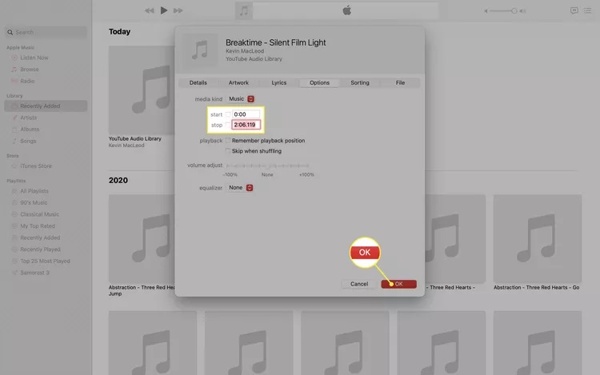
Passo 5. Altere o volume e clique no OK botão para confirmar.
Passo 6. Selecione o toque personalizado, vá para Envie o menu, escolha Convertere escolha Criar Versão AAC. Então o iTunes ou o Music criará um novo arquivo de áudio no formato M4A.

Dicas: Se você não consegue encontrar Criar Versão AAC, Vá para o Editar menu no iTunes ou Música menu no aplicativo Música e escolha Preferencias or Configurações. Clique Arquivos, selecione Configurações de importação, troque para Codificador AAC do Utilizando importação opção e pressione OK.
Passo 7. Localize o toque no seu disco rígido. O diretório padrão no Windows é C:\Usuários\[nome de usuário]\Minhas músicas\iTunes\. No Mac, execute o Finder, digite o Go menu, escolha Home, introduzir o Música pasta e vá para iTunes.
Passo 8. Clique com o botão direito no arquivo de áudio e escolha Rebatizar, e altere a extensão do arquivo para .m4r.
Passo 9. Em seguida, conecte seu iPhone ao computador com um cabo compatível. Assim que seu dispositivo for reconhecido, clique no Telefone no iTunes ou selecione o nome do seu dispositivo em Música.
Passo 10. Arraste e solte o arquivo M4R no nome do seu iPhone para transferir o toque para o seu dispositivo. Em seguida, abra as configurações de toque e defina o toque personalizado.
Parte 3: Como definir uma música como toque do iPhone pelo GarageBand
Outra maneira de definir uma música como toque sem o iTunes é o aplicativo GarageBand. É uma excelente fabricante de toques para iPhone. Ele pode definir um MP3 como toque em um iPhone. A solução mais fácil é baixar a música que você gostaria do YouTube.
Passo 1. Instale o GarageBand na sua App Store e abra-o.
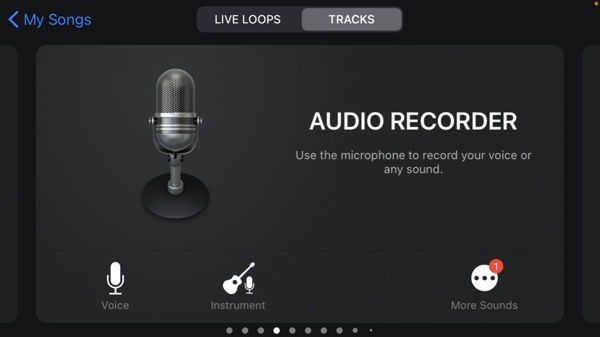
Passo 2. Selecionar GRAVADOR DE ÁUDIO, toque em Menu botão, pressione o Metrónomo botão e aperte o botão Abra botão.
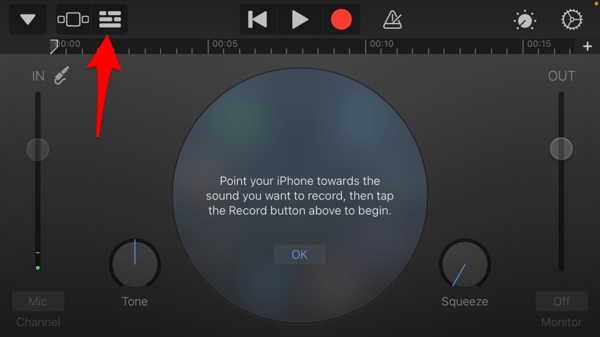
Passo 3. Encontre a música que você deseja usar como toque do iPhone e carregue-a.
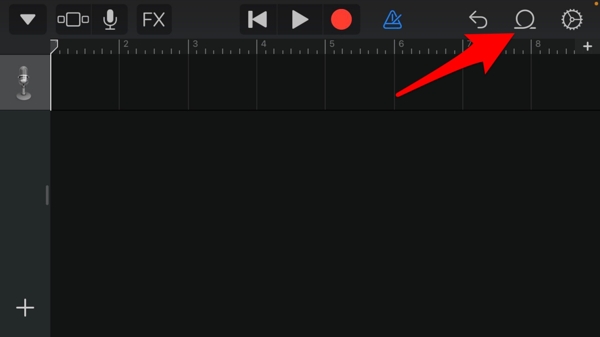
Passo 4. Pressione longamente a trilha e arraste-a para o espaço de trabalho. Toque no botão + no canto superior direito e ajuste o comprimento da seção.
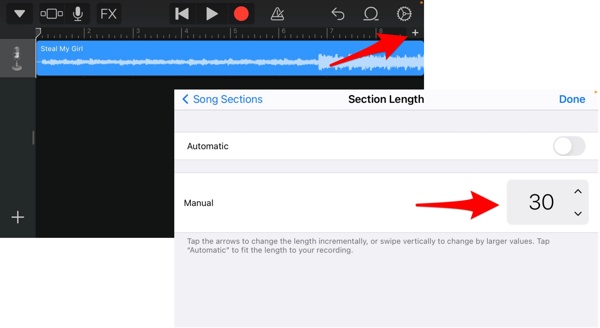
Passo 5. Em seguida, pressione longamente a faixa novamente e escolha aparar para personalizar o clipe desejado.
Passo 6. Pressione o botão seta botão e selecione Minhas músicas. Mantenha pressionado o arquivo de toque, escolha Partilhar, selecione toquee toque em Exportar.
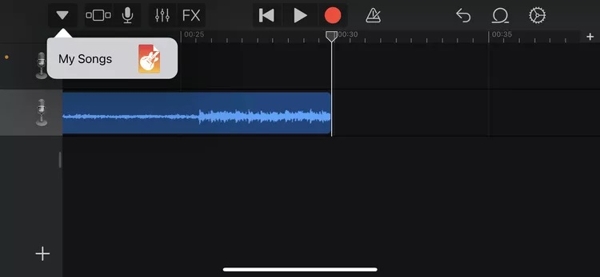
Passo 7. Se solicitado, escolha Toque padrão para defini-lo como toque imediatamente.
Conclusão
Este guia demonstrou três maneiras de definir toques personalizados em um iPhone. iTunes/Music é o método oficial para gerar um toque e colocá-lo no seu dispositivo iOS. O GarageBand permite que você faça o trabalho sem um computador. O Apeaksoft MobieTrans é a melhor opção para iniciantes. Se você tiver outras perguntas sobre este tópico, escreva-as abaixo deste post.
Artigos Relacionados
Quer compartilhar seus toques favoritos para um novo iPhone? Obtenha aqui as 5 maneiras gratuitas de transferir toques do iPhone para o iPhone com ou sem o iTunes/computador diretamente.
Quer baixar toques especiais para iPhone? Aqui você pode obter toques gratuitos para iPhone e aprender como definir qualquer música como toque em 8 sites online.
Quer baixar toques especiais para iPhone? Aqui você pode obter toques gratuitos para iPhone e aprender como definir qualquer música como toque em 8 sites online.
Se você está migrando entre o iPhone e o Android, pode transferir mensagens/SMS entre o iPhone e o Android seguindo nossos guias passo a passo de forma simples.

